Indholdsfortegnelse:
- Trin 1: Hvad skal du bruge - Liste over materialer og værktøjer
- Trin 2: Saml dine materialer
- Trin 3: Mål, markér og skær dit basswood
- Trin 4: Dæk dine Basswood -stykker med elektrisk maling
- Trin 5: Test dit touchkort og forbindelse
- Trin 6: Tilpas lyde på Touch Board
- Trin 7: Mal Basswood -xylofonstykker i den ønskede farve
- Trin 8: Sæt sammen xylofonstykker
- Trin 9: Tilpas lydstyrke og berøringsfølsomhed med Arduino (valgfrit)
- Trin 10: Vedhæftning af Alligator -klip til bord og xylofon
- Trin 11: Nyd fredelig kvalitetstid omgivet af naturlyde
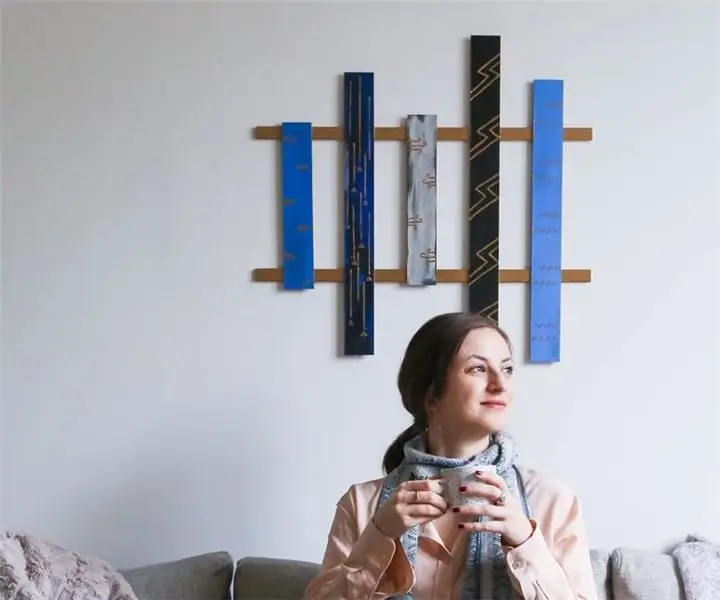
Video: Xylophorest: Nature Xylophone: 11 trin (med billeder)

2024 Forfatter: John Day | [email protected]. Sidst ændret: 2024-01-30 08:28
I dag bor mere end halvdelen af verdens befolkning i byer. Efterhånden som urbaniseringstendensen fortsætter, vil befolkningstætheden i disse centre skyde i vejret. Dette betyder at bo i mindre rum og nedsat adgang til naturen, hvilket fører til en skadelig indvirkning på en persons livskvalitet og sundhed. Men her er nogle gode nyheder: der er muligheder for at integrere naturen i det daglige byliv. Det er her, Xylophorest kommer ind.
Xylophorest er en berøringsaktiveret "xylofon", der afspiller forskellige naturlyde lige fra let regnvejr til nedbrudende havbølger. Det henter inspiration fra lyd- og musikterapi. Når en person lytter til musik, aktiveres forskellige dele af hjernen. Når en person spiller et musikinstrument, resulterer resultatet imidlertid i en "helkropstræning i hele kroppen", som har gavnlige effekter på lang sigt.
Dette produkt kombinerer den interaktive oplevelse af at spille et instrument med de terapeutiske, beroligende lyde fra naturen. Det kan bruges derhjemme, når du har brug for en meditativ pause eller af andre terapeutiske årsager. Se nedenfor, hvilke materialer og værktøjer du skal bruge til at bygge det og en trin-for-trin vejledning til, hvordan du bygger dette magiske instrument derhjemme.
Trin 1: Hvad skal du bruge - Liste over materialer og værktøjer

ELEKTRONISKE KOMPONENTER
Touch Board fra Bare Conductive
Elektrisk maling fra Bare Conductive (du kan også bestille via Adafruit)
Computer med Arduino -software
Alligator klip
Yderligere ledninger
Nature Sound mp3'er via Bare Conductive
HÅRDE MATERIALER 1/8”tykt Basswood (alternativt kan du også bruge krydsfiner eller balsatræ)
Sobo Trælim
Pensel
Akrylmaling (blå, sort, hvid og bronze) - Blick er en økonomisk mulighed
Håndsav (eller båndsav/bordsav, hvis du har adgang til en)
T-firkant
Klemme
Hovedtelefoner eller højttaler m/ ekstra kabel
Trin 2: Saml dine materialer

Hvis du er på en bestemt tidslinje, skal du bestille dine materialer på forhånd. Bare Conductive, producenten af Touch Board og Electric Paint, som du skal bruge, er et lille studie beliggende i London. Oversøisk forsendelse tager et stykke tid; selv prioriteret forsendelse kan tage op til 1 hel uge. Adafruit sælger også begge disse komponenter: Touch Board / Electric Paint til en højere pris, men når du regner med international forsendelse (hvis du er i staterne), udligner det mere eller mindre.
Trin 3: Mål, markér og skær dit basswood
Mål dine basswoodstykker til at være 20”høje og 2,25” brede. For det asymmetriske look vil hvert stykke have en lidt varieret højde, men at starte med 20”højde vil være fint.
Marker alle dine stykker ved hjælp af en T-firkant til at foretage præcise målinger. Klem derefter din basswood til en robust overflade og skær ved hjælp af en håndsav. Du kan også bruge andre metoder til at skære din krydsfiner, f.eks. En bordsav, båndsav eller CNC -router -uanset hvad der er sikkert og let tilgængeligt.
Trin 4: Dæk dine Basswood -stykker med elektrisk maling

Det er tid til at dække dine krydsfinerstykker med elektrisk maling. Ifølge Bare Conductive glider denne maling på som akrylmaling, selvom konsistensen er lidt tykkere. Hvis du vil bruge denne maling sparsomt (den er ret dyr!), Kan du fortynde den med vand-bare sørg for at følge Bare Conductives tutorial, før du gør det.
Bemærk: Disse ting er fantastiske! Men elektrisk maling har en tendens til at revne, så hvis du vil minimere denne effekt, skal du sørge for at lægge mere på din pensel, mens du maler. Maling i en retning hjælper også med at forbedre dette.
Sikkerhedstip: Vær opmærksom på, at "Elektrisk maling ikke er testet med en strømkilde, der overstiger 12V DC eller 50mAmps."
Trin 5: Test dit touchkort og forbindelse

Test dit touchboard, før du sætter alt sammen. Sørg først for at uploade den nødvendige Arduino -kode til dit Touch Board. Hvis du lige har købt tavlen, behøver du måske ikke engang at bruge Arduino, da tavlen leveres forprogrammeret med en lydundervisning på den.
Slut kortet til din bærbare computer eller strømkilde med et microUSB -kabel. Slut derefter enten hovedtelefoner eller en højttaler til lydstikket.
Tænd nu tavlen og test hver elektrode. Hvis du hører lyde, betyder det, at det virker. Du kan også se, om der er input/output ved det blinkende orange lys på tavlen.
Trin 6: Tilpas lyde på Touch Board
Processen til at tilpasse lydene på dit touch board er enkel. Fjern først microSD -kortet fra dit bord og tilslut det til din computer. Hvis du bruger en computer uden et microSD -drev (som mig), skal du anskaffe dig en microSD -kortlæser.
For det andet, når drevet vises på din computer, skal du åbne mappen. Du vil kunne se en række numre mærket Track000, Track001, Track002, Track003 osv.
For det tredje, download eksemplet på lydbibliotek fra Bare Conductive her. Teknisk set kan du dog bruge enhver mp3 -fil. Hvis du er tilbøjelig til at bruge en anden lyd, skal du bare sørge for, at den er i mp3 -format. Tjek også freesound.org for nogle flere muligheder.
For det fjerde skal du omdøbe mp3 -filen til den samme navngivningskonvention (dvs. Track001). Nummeret på sporet svarer til nummeret på elektroden på tavlen. Sørg dog for ikke at overlappe hinanden. Og husk at der er 12 elektroder; du behøver ikke bruge dem alle.
Trin 7: Mal Basswood -xylofonstykker i den ønskede farve

Her er din chance for at tilføje lidt farve og differentiere dine xylofon -taster. Ved hjælp af akrylmaling kan du male over den elektriske maling, og den vil stadig være ledende.
Bemærk: Vær opmærksom på, at på grund af den elektriske malings materialitet kan noget af det komme af med visse akrylmaling. Jeg havde personligt nogle problemer med bestemt maling, som jeg brugte. Det hjælper dog at male i en retning.
Trin 8: Sæt sammen xylofonstykker
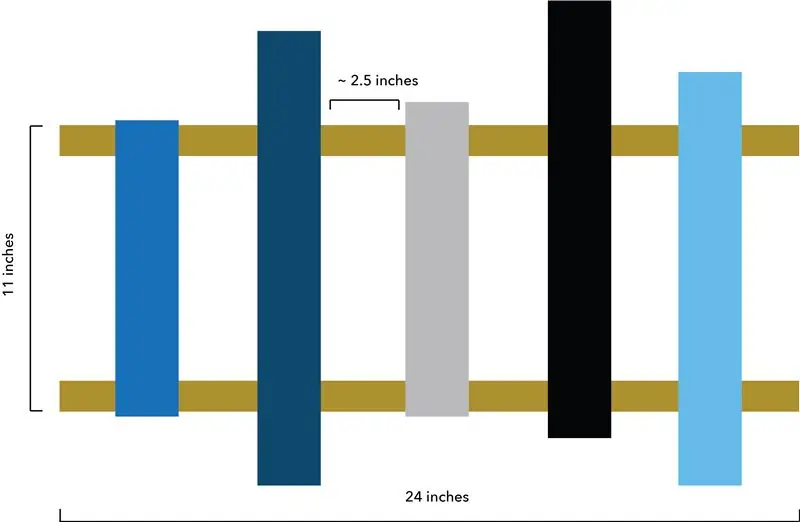
Her kommer alt sammen. Saml alle dine xylofonstykker ved hjælp af den grundlæggende skabelon ovenfor. Hvis du har lyst til at gøre noget anderledes, på alle måder!
Fordi basswood er meget let, bruger vi trælim til at sætte dem sammen. Stil alle vores stykker op, og marker derefter, hvor limen skal gå. Fortsæt derefter og lim. Lad tørre i mindst en time.
Trin 9: Tilpas lydstyrke og berøringsfølsomhed med Arduino (valgfrit)

Hvis du føler dig tilbøjelig, kan du programmere forskellige muligheder i dit Bare Conductive Board. Standardkoden for tavlen er tilgængelig på Github.
I denne kode kan du justere lydstyrke og berøringsfølsomhed. Bemærk, at "lydstyrke" -output vil variere afhængigt af, hvilken lydenhed du tilslutter dit board (dvs. volumen 40 kommer forskelligt igennem på standard Apple -hovedtelefoner i forhold til en stor Bang & Olufsen -højttaler).
Trin 10: Vedhæftning af Alligator -klip til bord og xylofon

Få de krokodilleklip ud, du har ventet på at bruge, og tilslut hver xylofon -tast til den tilsvarende elektrode med den lyd, du gerne vil have, at nøglen skal lave. Tilslut dine hovedtelefoner eller højttaler, tænd for tavlen, og sørg for, at alt fungerer.
Trin 11: Nyd fredelig kvalitetstid omgivet af naturlyde

Selvforklarende:)
Anbefalede:
Sådan gør du: Installation af Raspberry PI 4 Headless (VNC) med Rpi-imager og billeder: 7 trin (med billeder)

Sådan gør du: Installation af Raspberry PI 4 Headless (VNC) med Rpi-imager og billeder: Jeg planlægger at bruge denne Rapsberry PI i en masse sjove projekter tilbage i min blog. Tjek det gerne ud. Jeg ville tilbage til at bruge min Raspberry PI, men jeg havde ikke et tastatur eller en mus på min nye placering. Det var et stykke tid siden jeg konfigurerede en hindbær
Arduino Halloween Edition - Pop -out -skærm med zombier (trin med billeder): 6 trin

Arduino Halloween Edition - Zombies Pop -out -skærm (trin med billeder): Vil du skræmme dine venner og lave skrigende støj i Halloween? Eller vil du bare lave en god sjov? Denne pop-out-skærm fra Zombies kan gøre det! I denne Instructable vil jeg lære dig, hvordan du nemt laver jump-out zombier ved hjælp af Arduino. HC-SR0
Sådan adskilles en computer med nemme trin og billeder: 13 trin (med billeder)

Sådan adskilles en computer med nemme trin og billeder: Dette er en instruktion om, hvordan du adskiller en pc. De fleste af de grundlæggende komponenter er modulopbyggede og nemme at fjerne. Det er dog vigtigt, at du er organiseret omkring det. Dette hjælper med at forhindre dig i at miste dele og også ved at lave genmonteringen til
Ciclop 3d Scanner My Way Trin for trin: 16 trin (med billeder)

Ciclop 3d Scanner My Way Step by Step: Hej alle sammen, jeg kommer til at indse den berømte Ciclop 3D -scanner.Alle trin, der er godt forklaret på det originale projekt, er ikke til stede.Jeg lavede nogle rettelser for at forenkle processen, først Jeg udskriver basen, og end jeg genstarter printkortet, men fortsæt
Sådan styrer du husholdningsapparater med fjernsyn med fjernbetjening med timerfunktion: 7 trin (med billeder)

Sådan styrer du husholdningsapparater med fjernsyn med fjernbetjening med timerfunktion: Selv efter 25 års introduktion til forbrugermarkedet er infrarød kommunikation stadig meget relevant i de seneste dage. Uanset om det er dit 55 tommer 4K -fjernsyn eller dit billydsystem, har alt brug for en IR -fjernbetjening for at reagere på vores
